Tabla de Contenido
![]() Artículos Relacionados
Artículos Relacionados
2024 Tutorial sobre cómo hackear el tiempo de pantalla [Gratis y de pago]
Si tienes un dispositivo Apple, es posible que sepas algo sobre la función de tiempo de pantalla. Eso no importa si sabes poco sobre esta función porque puedes aprender sobre ella leyendo las siguientes instrucciones.
¿Qué es el tiempo de pantalla en el iPhone, iPad o iPod Touch?
Tiempo de pantalla es una función que te permite acceder a informes en tiempo real que muestran cuánto tiempo pasas en tu iPhone, iPad o iPod touch. Puedes establecer límites para lo que quieras gestionar.
Esta función, por el lado positivo, ayuda a los padres a gestionar el tiempo que pasan sus hijos en aplicaciones, sitios web y demás. Pero en el lado negativo, es fácil que los niños la pirateen si están decididos a hacerlo. Si tienes curiosidad por saber cómo hackean tus hijos u otra persona el límite de tiempo de pantalla, las siguientes instrucciones te darán la respuesta.
Por cierto, también puedes desactivar el tiempo de pantalla en tu iPhone o iPad si ya no quieres utilizarlo.
Cómo piratear el tiempo frente a la pantalla de 7 maneras
En la siguiente sección, conocerás siete posibles trucos que tus hijos u otra persona podrían utilizar para piratear el Tiempo frente a la Pantalla. Y, en consecuencia, también se presentarán algunas soluciones para contraatacar estos trucos. ¡Vamos a sumergirnos!
Consejo 1. Hackea el tiempo de pantalla sin perder datos![caliente]()
Lo creas o no, utilizar algunos servicios de desbloqueo de iPhone es la opción más popular para que los niños pirateen el tiempo de pantalla. Esto se debe a que dichos servicios se pueden encontrar fácilmente en la web. Puedes obtener una recomendación introduciendo en tu navegador palabras clave como"olvidé la contraseña del tiempo de pantalla", "cómo cambiar la contraseña del tiempo de pantalla", etc. Otra razón es que son fáciles de manejar, e incluso los novatos o los niños saben cómo proceder.
Hay muchos servicios o programas de desbloqueo de iPhone entre los que puedes elegir, y esta herramienta de desbloqueo de iPhone - EaseUS MobiUnlock, es una de las mejores opciones para hackear el tiempo de pantalla sin pérdida de datos. Tiene un conjunto de herramientas de desbloqueo que pueden ayudarte:
- Desbloquea el código de acceso de la pantalla del iPhone o iPad con un solo clic
- Desactivar el tiempo de pantalla en iPhone o iPad sin contraseña
- Eliminar el ID de Apple sin conocer la contraseña
- Recuperar la contraseña encriptada de la copia de seguridad de iTunes
- Encuentra, restaura y exporta las contraseñas almacenadas en tu dispositivo iOS
Suena genial, ¿verdad? Si es así, sólo tienes que instalarlo en tu ordenador y seguir estos pasos para hackear el tiempo de pantalla.
Paso 1. Inicia EaseUS MobiUnlock en tu ordenador. Conecta tu iPhone al PC con un cable USB. Elige "Desbloquear contraseña de tiempo de pantalla" en la esquina superior derecha para continuar.

Paso 2. Haz clic en "Desbloquear ahora" para pasar al siguiente paso.

Paso 3. EaseUS MobiUnlock te pedirá que desactives "Buscar mi iPhone" o "Buscar mi iPad". Sólo tienes que seguir las instrucciones que aparecen en pantalla. A continuación, haz clic en "Continuar" para continuar.

Paso 4. EaseUS MobiUnlock empezará a eliminar el código de Screen Time y a desactivar Screen Time.

Consejos: La versión gratuita de EaseUS MobiUnlock no incluye la función de desbloqueo del tiempo de pantalla. Por lo tanto, si tus hijos desean eliminar el tiempo de pantalla, deben contratar un plan Premium, que cuesta a partir de 29,95 $ al mes. Aunque esto es asequible para la mayoría de los adultos, no ocurre lo mismo con los niños. No todos los niños pueden pagarlo. Si no quieres que tus hijos pirateen el tiempo frente a la pantalla, sólo tienes que apretarles la cartera.
Consejo 2. Borrar y reinstalar aplicaciones
Utilizar EaseUS MobiUnlock es sin duda la mejor opción para hackear el tiempo de pantalla, pero no todos los niños están dispuestos a pagar por ello. En lugar de gastarse el dinero de su bolsillo eliminando los límites de tiempo de pantalla, la mayoría de los niños prefieren gastar tiempo y energía buscando algunas formas gratuitas de conseguir sus objetivos.
El primer método que probarían es borrar una aplicación en el iPhone o iPad y luego volver a instalarla. Para solucionar este problema, puedes modificar los ajustes de tu iPhone o iPad para impedir que tu hijo vuelva a descargar la aplicación. Estos son los pasos.
Paso 1. Ve a Ajustes en tu iPhone o iPad.
Paso 2. Toca "Tiempo de pantalla" > "Restricciones de contenido y privacidad" > "Compras de iTunes y App Store".
Paso 3. Toca y desactiva "Instalar aplicaciones", "Eliminar aplicaciones" y "Compras dentro de la aplicación".

Consejo 3. Ver vídeos de YouTube a través de la App de Mensajes
La aplicación YouTube no es el único recurso donde los niños pueden ver vídeos. En lugar de dejar su historial de visionado en la aplicación de YouTube, también pueden ver vídeos haciendo clic en un enlace enviado por sus amigos a través de un mensaje. Si quieres evitar que vean vídeos de YouTube, sigue estos pasos.
Paso 1. Ve a Ajustes en tu iPhone o iPad.
Paso 2. Toca "Tiempo de pantalla" > "Restricciones de contenido y privacidad" > "Restricciones de contenido" > "Contenido web".
Paso 3. Selecciona "Limitar adultos" en la nueva página, pulsa "Añadir sitio web" debajo de la sección NO PERMITIR NUNCA y, a continuación, añade la URL de YouTube en el cuadro de URL.

Consejo 4. Cambia la hora y los datos de tu iPhone
Todos sabemos que la función de tiempo de pantalla sólo permite a los niños utilizar determinadas apps durante un periodo determinado. Así que si el niño quiere prolongar el tiempo de uso de una app, la mejor opción es cambiar los datos y la hora del teléfono. Pero no te preocupes si tus hijos hacen esto porque puedes no permitirles cambiar la hora y la zona en el tiempo de pantalla.
He aquí cómo hacerlo.
Paso 1. Ve a Ajustes > "General" > "Datos y Hora", activa la opción "Establecer automáticamente".
Paso 2. Vuelve a Ajustes y toca "Tiempo de pantalla" > "Restricciones de contenido y privacidad" > "Servicios de localización".
Paso 3. Toca "Servicios del sistema" y desactiva la opción "Configurar zona horaria".

Consejo 5. Enviar mensaje a través de Siri
Si has utilizado un dispositivo iOS durante mucho tiempo, sabrás que Siri es una buena ayuda para hacer muchas cosas, incluido enviar un mensaje. Puedes enviar un mensaje sin abrir la app Mensaje, y tu hijo también. Si quieres evitar que tus hijos envíen mensajes constantemente a otra persona, puedes probar a desactivar "Siri y Dictado" en los ajustes.
Paso 1. Abre la aplicación Ajustes de tu dispositivo.
Paso 2. Toca "Tiempo de pantalla" > "Restricciones de contenido y privacidad" > "Aplicaciones permitidas", desactiva "Siri y dictado".
Consejo 6. Recuperar el código de tiempo de pantalla
Si tu hijo conocía tu ID de Apple y tu contraseña, entonces, por desgracia, es posible que haya cambiado tu código de tiempo en pantalla o, peor aún, que haya desactivado el código de tiempo en pantalla. Tanto si esto ha sucedido como si no, es necesario cambiar el código de acceso actual a la hora de pantalla por uno más seguro o cambiar el código de acceso de tu ID de Apple.
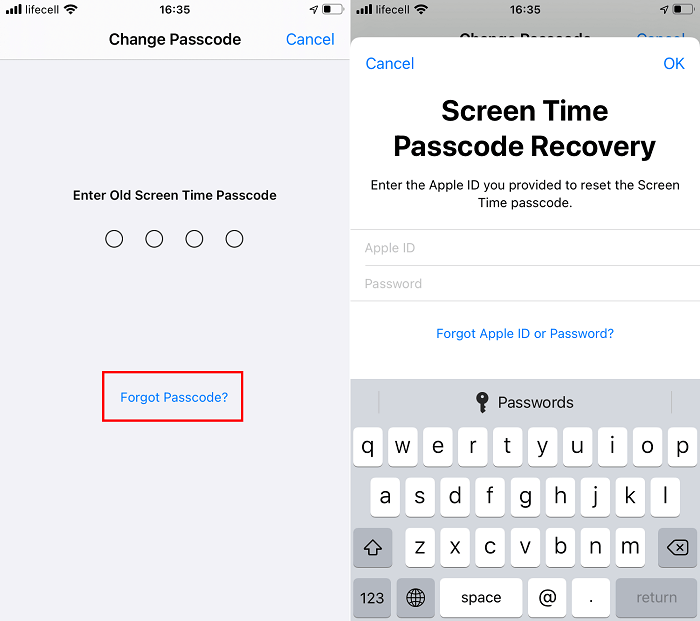
Consejo 7. Utiliza aplicaciones restringidas en tiempo de inactividad
El tiempo de inactividad se refiere al tiempo que estableces para que tus hijos no puedan utilizar el teléfono. Durante el tiempo de inactividad, tus hijos no tendrán que introducir ninguna contraseña. Así, cuando utilicen el teléfono durante ese tiempo, el teléfono les pedirá que elijan uno o varios minutos o que ignoren el resto del día. En breve, podrán prolongar el tiempo de uso del teléfono antes de que llegue el tiempo restringido.
Por ejemplo, si estableces de 22:00 a 7:00 como horario restringido para los niños. Pueden prolongar el tiempo de uso del teléfono antes de las 7:00 am. Puede que no les resulte muy cómodo, pero funciona.
Se trata de un error de la función de tiempo de pantalla y, de momento, no hay ninguna solución mejor para resolverlo.
Lo esencial
Con estos útiles consejos, puedes saber qué harán tus hijos para piratear el tiempo frente a la pantalla. Y, en consecuencia, también conocerás algunos consejos útiles para contrarrestar sus trucos. De estos consejos, utilizar EaseUS MobiUnlock es una de las formas más fáciles. Además, es una opción muy utilizada por la gente para eliminar el código de tiempo en pantalla cuando lo olvidan. Así que, si éste es tu caso, instala esta herramienta de desbloqueo del iPhone y deja que te ayude a entrar en un iPhone bloqueado siempre que quieras.
Preguntas frecuentes sobre el tiempo frente a la pantalla
Para las personas que quieran saber más sobre el Tiempo frente a la Pantalla, hemos preparado algunas preguntas frecuentes, junto con sus respuestas. Si te interesa este tema, no te pierdas esta sección.
1. ¿Cómo elimino el tiempo en pantalla sin contraseña?
No puedes eliminar el tiempo en pantalla sin contraseña. Si el problema es que has olvidado la contraseña, puedes intentar recuperar la contraseña de tu ID de Apple abriendo Ajustes > Tiempo en pantalla > Cambiar contraseña de tiempo en pantalla > He olvidado la contraseña e introduciendo tu ID de Apple y tu contraseña. Cuando el dispositivo verifique tus credenciales, introduce un nuevo código de cuatro dígitos. A continuación, confirma el nuevo código e introduce de nuevo tu ID de Apple y tu contraseña.
Mientras que si no puedes recuperar la contraseña del ID de Apple mediante los pasos anteriores, entonces tienes que utilizar algunas herramientas de desbloqueo de terceros como EaseUS MobiUnlock para ayudarte a eludir el tiempo de pantalla sin ID de Apple ni contraseña.
2. Conozco el código de acceso de mis padres al tiempo de pantalla. ¿Les avisará si lo pongo?
No, no les avisará. Pero pueden ver el tiempo que pasas delante de la pantalla y las aplicaciones que utilizas durante el día. Si no quieres que tus padres reciban una notificación, puedes desactivar el tiempo de pantalla con una contraseña.
3. ¿Cómo puedo encontrar la contraseña del tiempo de pantalla de mis padres en mi teléfono?
No hay forma de encontrar la contraseña del tiempo de pantalla a menos que grabes la pantalla del teléfono cuando tus padres están introduciendo la contraseña. O puedes memorizar sus movimientos al teclear la contraseña.

